ウイイレアプリ2020 データの連携方法について
目次
[getpost id=”34677″ title=”関連記事” ][getpost id=”34806″ title=”関連記事” ][getpost id=”34966″ title=”関連記事” ][getpost id=”34517″ title=”関連記事” ]
データ連携の手順について
普通にゲーム開始。
画面をタップします。

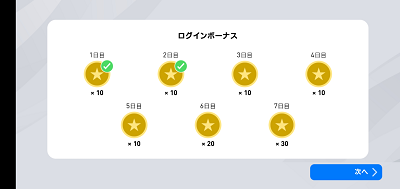
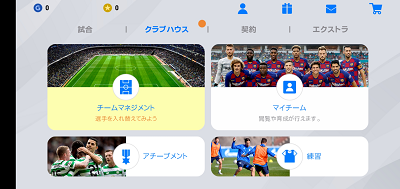
この画面で青く表示してある「エクストラ」を選択します。
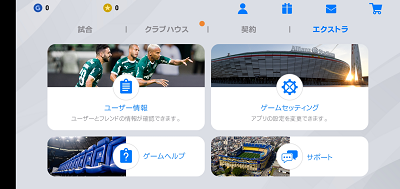
「エクストラ」を選んでこの画面になったら、右下の「サポート」をタップします。
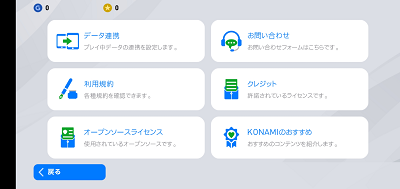
画面左上の「データ連携」をタップします。
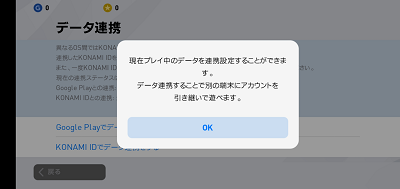
メッセージをよく読んで、「OK」をタップします。
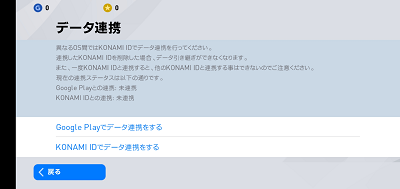
データ連携をする先を選択します。
「Google Play」か「KONAMI ID」でデータ連携をするかを選択します。
どちらでも構いません。
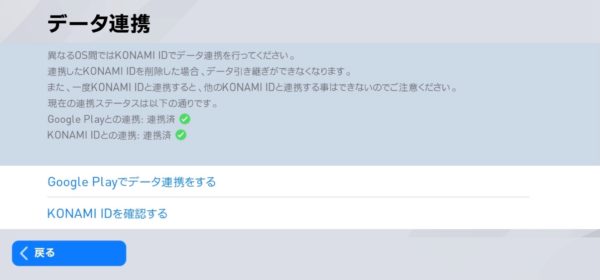
連携ができると、画面のように緑のチェックが右側に現れます。
これで連携完了となります。
KONAMI IDとは何か?
KONAMI IDとは、コナミグループが提供するオンラインサービスを利用するための専用IDです。
KONAMI IDへe-AMUSMENT PASSを登録すると、ゲーム機以外でも、コナミの様々なコンテンツサービスを楽しめるようになります。プレイデータなどの自分専用のデータを見られたりします。
KONAMI IDを作るには必要なものが2つあります。それは生年月日とメールアドレスです。登録は、5分程度で済みます。生年月日は、問い合わせ時の本人確認で使用したりします。
データ連携の種類について
KONAMI IDでデータ連携
IDが完成したら、データ連携しましょう。
ゲームを起動したら、次のように進みます。
「エクストラ」、「サポート」、「データ引き継ぎ」を順序良く選択していきます。
ここで「KONAMI IDでデータ連携する」を選択すると「My KONAMI」のページに遷移します。ここでIDとパスワードを入力してログインすればOKです。
Google Playでデータ連携
Google Playで連携する場合は、面倒な事も無く、すんなりと連携出来ます。手順も簡単です。
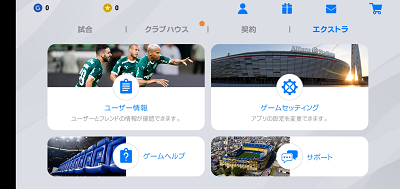
上記と同様「エクストラ」を選択します。そして、サポートを選択します。
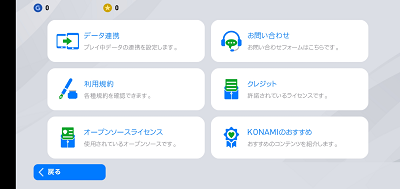
この画面になったら、「データ連携」を選択します。ここまでは「KONAMI ID」の時と同じです。
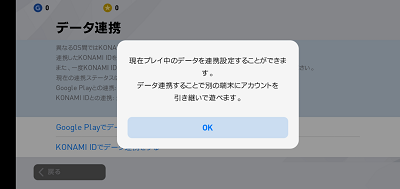
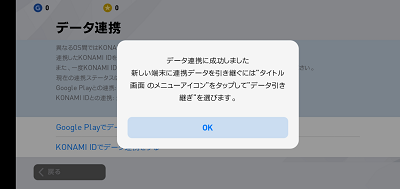
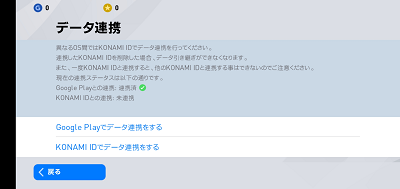
「Google Playでデータ連携をする」を選択します。これだけでOKです。連携が成功すると、画面のように緑のチェックがあらわれます。これで終了となります。
何のためにデータ連携をするかというと、機種変更などでデータ移行がしたいと思った時などに、次のデバイスにデータを引き継ぐために必要になるからです。
引き継ぎできない? ウイイレアプリ2020 データを移す時には

画面右端の下の方にある○印に三本線の入ったようなアイコンをタップします。

そうすると、このような画面が表示されるので、上から2番目の「データ引き継ぎ」をタップします。
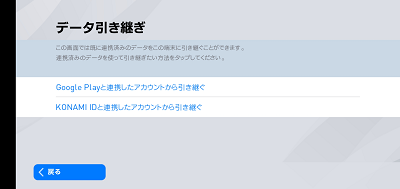
「KONAMI IDでデータを引き継ぐ」か、「Google Playでデータを引き継ぐ」のどちらかを選択します。
自分が連携した方を選びましょう。
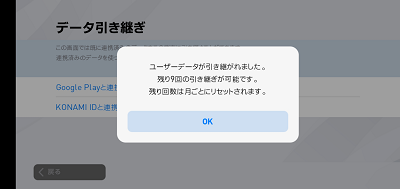
引き継ぎが成功すると、この画面になります。引き継ぎを行う回数には制限が有り、この画面によると、あと9回引き継ぎが出来るようです。引き継ぎ回数は月1回リセットされます。つまり、データの引き継ぎは、1ヶ月に10回まで出来るという事です。引き継ぎが終わったので、「OK」をタップします。
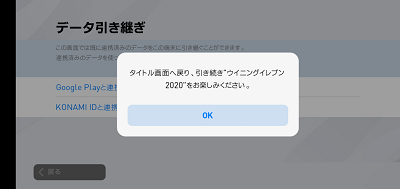
このメッセージが出たら、「OK」をタップすると、引き継ぎ終了です。ゲームデータを引き継いで、自分のデータでゲームが再開出来ます。
データ引き継ぎのやり方はわかりましたでしょうか。
スマホやタブレットのアプリは操作がわかりづらい事があります。きちんとしたマニュアル表示が隠れていて見つけけにくく、、操作に戸惑ってしまいます。
WindowsやMacのアプリケーションと違って、アイコンやメニューの表示が斬新なので、何をどうやれば良いのか、理解できないときがあります。兎に角触ってみなければわからない時があります。この記事を書く時も、アプリを隅から隅までさわりまくって書いています。そうしなければ、なかなか要領がつかめません。
操作のたびに確認が表示されたり、戻るボタンで戻れるようになっているから、安心して操作ができます。良くメッセージを読んで、不用意に「OK」をタップしなければ良いだけなのですが、このアプリは、そういった所がよく出来ているように思います。ですが、タイトル画面のアイコンはわからずに苦労しました。
パソコンと違って画面の狭いスマホなどで操作するように設計された画面なので、スッキリとしたデザインになっているのですが、慣れないと解りづらい事があります。慣れてしまえば、これほど見やすいデザインはないのですが、慣れるまでに苦労するかもしれません。
ウイイレアプリ2020 フェイント・ダブルタッチのやり方について
ダブルタッチについて
「ダブルタッチ」とは、ドリブルのフェイントの一種です。
ボールを奪いに飛び込んできた相手を抜き去る際やトラップで近くの選手をかわす際に使用する技です。

実際のサッカーでの「ダブルタッチ」は、足のインサイドでボールを横にタッチしてスライドさせて、スライドされてきたボールをすぐに逆足のインサイドでボールを前に繰り出して相手を抜き去るドリブルテクニックです。
両足のインサイドを使って相手を抜くという、テクニックですが、上手に抜き去るには、体重移動や、相手との距離感、タイミングなど様々な要因が影響するので、練習が必要です。
このゲームでは、スキルである「ダブルタッチ」を持つ選手にしか出来ないアクションです。スキルを持たない選手では出来ないので、事前にどのようなスキルを保持しているのか確認しておきましょう。
操作方法 アドバンス(カーソルチェンジ操作タイプ)
操作方法ですが、操作タイプがアドバンスの場合は、右画面をタップした後にすぐに左画面をワイプすると、自動で発動します。
素早く入力する必要があります。クラシックタイプの操作よりも画面全体で操作ができるため、簡単に技を出す事が出来ます。

操作方法 クラシック(ボタン操作タイプ)
操作タイプがクラシックの場合は、ボタン表示でダッシュボタンを押した後すぐに移動カーソルをフリックすると、ダブルタッチが出来ます。こちらも素早い入力が必要になりますが、操作自体は簡単です。
ボタンの入力ミスがないようにしましょう。
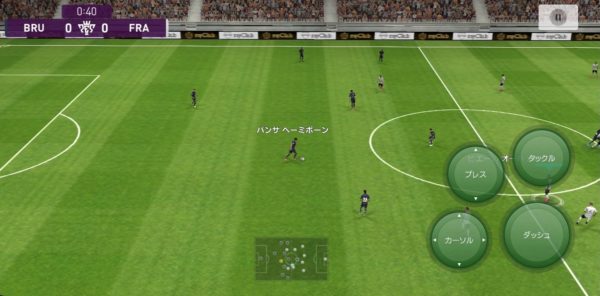
技を出すタイミング
「ダブルタッチ」は、ボールを奪いに来た相手を抜き去る技なので、相手がボールを奪おうと急接近してきたタイミングで行う事で、ボールを奪われずに、横をすり抜ける事が出来ます。技を出すタイミングは、かなりの至近距離でないと、ボールを奪われてしまいますから、練習が必要になります。
「ダブルタッチ」はトラップをする際にも有効なテクニックです。
「パス」を「ダブルタッチ」でトラップする事で、素早くその場から移動する事が出来るため、近くの相手選手と距離をとったり、交わすことができます。それと、パスの隙を狙ってボールを奪おうとする相手をかわす事も出来ますから、トラップの際に相手の状況を確認して使用するなど意識してみましょう。

フェイントのやり方
フェイントは、どの選手でも使うことが出来ます。
フェイントは、特定操作の他にも、選手自身の持つスキルでも可能です。
操作方法 アドバンスの場合
フェイント 右側をタップして、かわしたい方向に、すぐ左側をフリックする。ダッシュ中はできません。
キックフェイント 右側をダブルタップして、すぐに左側をフリックする。
操作方法 クラシックの場合
フェイント ドリブル中に、スティックを逆方向にフリック。
キックフェイント シュート入力後に、スティックを逆方向にフリック。
フェイントのタイミング
フェイントのタイミングは、パス、ドリブル、シュートを行うときに、発動させると効果的です。試合中に基本的な動作である、パス、ドリブル、シュートにフェイントを加えることで試合が一味変化します。
相手の状況や使用するタイミングは試合で経験を積むことで分かってきます。はじめは慣れないと思いますが、積極的にフェイントを使っていきましょう。
スキルによるフェイント
フェイントは特定操作の他に、選手自身が持つスキルでも可能です。
選手によって、持っているスキルが違います。また、スキルの多い選手で10個持っています。
スキル
スキルは、パス、ドリブル、シュート、ヘディングなどの技術面に関するスキルの他に、闘争心やキャプテンシーなどの心身面に関するスキルなど全41種類があります。
優秀な選手は、10個のスキルを保持していることがほとんどです。
事前に選手がどのようなスキルを持っているのか確認すると、操作や試合展開がしやすくなると思います。
また、スキルをマックス10個持っていない選手は、スキル追加のアイテムを使用することでスキルを1つ習得することができます。
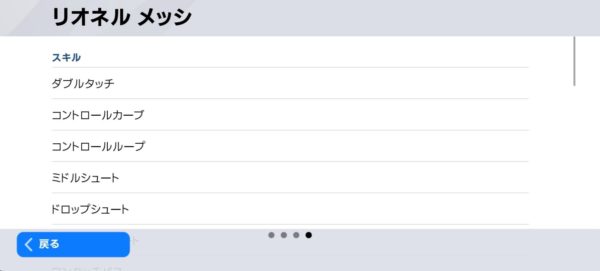
スキル追加
スキル追加のアイテムを使用して選手のスキルを1つ習得することができます。習得するスキルについては選手の持つポジション適性によってランダムに自動的決まります。
このアイテムで習得したスキルを持つ選手に対してもう一度使用した場合には、前回習得したスキルと引き換えに新たなスキルを習得することができます。
選手を獲得した時点ですでにスキルを10個持っている場合は、スキル追加のアイテムを使用することはできません。
自分の好きな選手や能力に物足りなさを感じる選手に使用して、オリジナルの選手を作る楽しみ方もあります。
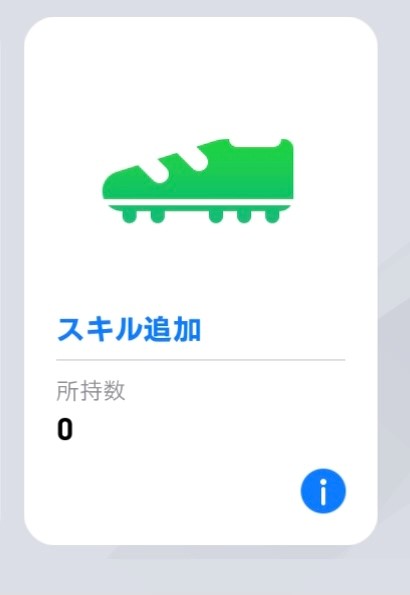
技を練習したい場合は
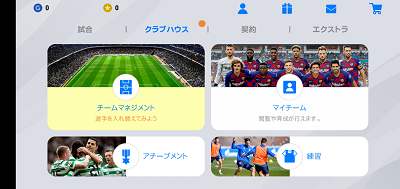
クラブハウスを選択して、「練習」をタップします。
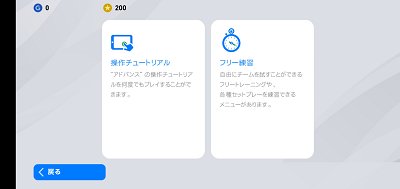
どちらでも良いので、一方をタップします・
「操作チュートリアル」を選択すると、次の画面になります。
基本的な動作のチュートリアルが行うことができます。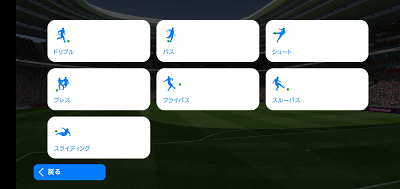
このような画面に進み、1つずつ動作の説明が出てきます。
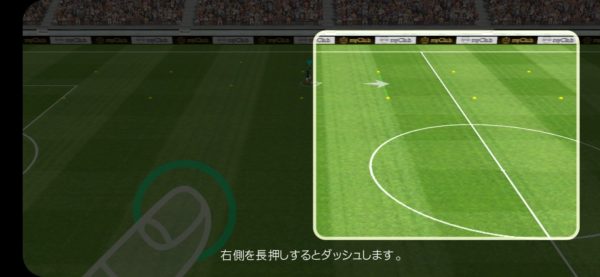
「フリー練習」を選択すると、次の画面になります。
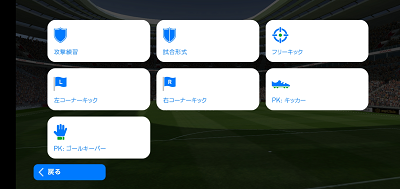
メニューの攻撃練習を選択すると下の画面のようになります。
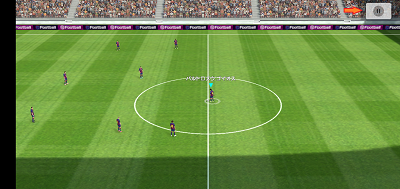
画面の右上の赤い矢印アイコンをタップします。
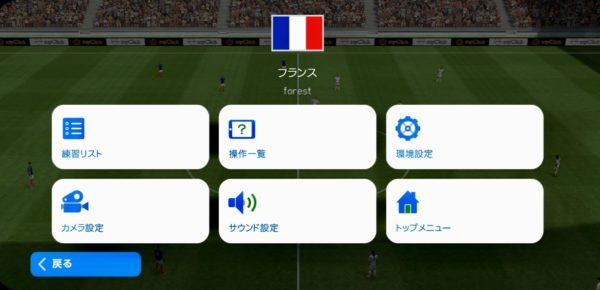
そうすると、こんな画面になります。
ここから、上段の中央にある「操作一覧」を選択します。
そうすると、下のリストがあらわれますので、下までスライドして練習したい項目をタップします。
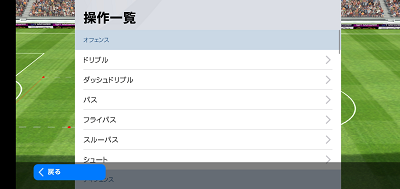
リストをスライドすると、隠れたメニューが表示されます。
手順が複雑な部分がありますが、これで様々な練習が出来ます。
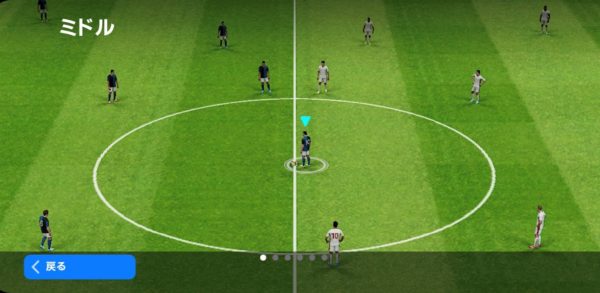

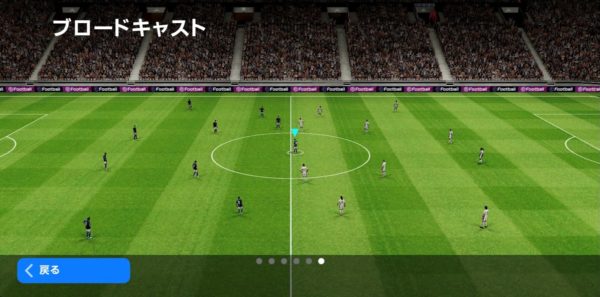
グラフィックスも素晴らしく、キャラアニメーションも細かく表現されています。
実況データダウンロードすることで、映像だけでなく実況者の的確な実況の付いた試合ができます。その場にいるかのような臨場感を味わうことがでます。
また、カメラ設定を選択して、6つあるカメラワークから設定を変更することで、自分にあった広さで試合を行うことが可能になります。
視線の位置や向いている体の方向や、利き足なども考慮して、パスやシュートをしないと、思った通りのコースにはいかず上手くいかなかったりするなどリアルな動きをします。
それだけ操作が複雑になり、細かい部分が多いですが、とてもやり込み要素のあるスポーツゲームです。
操作チュートリアルは、チュートリアルなため、基本的な動作の練習ができます。フリー練習は様々な局面に合わせて練習することができるので、納得のいく練習をしたい方は、フリー練習をお勧めします。
操作を覚えて上手くなれば、その分充実感があるので、是非練習して上手くなってください。
操作方法のお薦めは、スマートフォンや、タブレット向けに考えられている、「アドバンス」モードをお薦めします。「クラシック」だとボタン表示で押し間違うなどの誤差動が生じる可能性がありますが、プレイしにくい場所や状態でも、「アドバンス」なら画面全体で操作ができるため楽が出来ます。是非試して、自分に合った操作方法で楽しんでみてはいかがでしょう。
[getpost id=”34677″ title=”関連記事” ][getpost id=”34806″ title=”関連記事” ][getpost id=”34966″ title=”関連記事” ][getpost id=”34517″ title=”関連記事” ]






